Comment corriger «ne peut pas créer la machine virtuelle Java»

- 630
- 12
- Mohamed Brunet
Si Java est installée correctement sur votre ordinateur, vous ne devriez jamais avoir de problème à exécuter des applications ou des jeux basés sur Java.
Cependant, s'il y a quelque chose qui ne va pas avec votre configuration, vous pouvez voir l'erreur «ne pourrait pas créer la machine virtuelle Java."Cette erreur signifie que l'installation Java sur votre ordinateur ne peut pas lancer le bac à sable virtuel (machine virtuelle) dans laquelle il lancerait généralement l'application Java.
Table des matières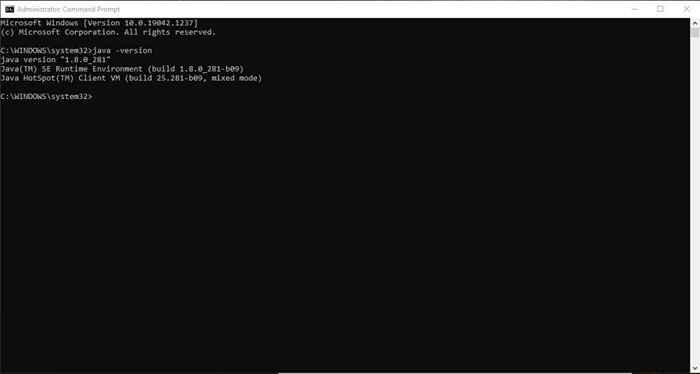
Si Java est installée correctement, vous devriez voir la version de Java, l'environnement d'exécution SE et la crédibilité en VM client.
Si vous n'avez pas la dernière version, vous voudrez vous assurer de l'installer. Si cela a l'air bien, vous êtes prêt à passer à l'étape de dépannage suivante.
Développez la mémoire système disponible pour Java
La cause la plus courante de l'erreur «ne peut pas créer la machine virtuelle Java» est que Java n'a pas assez de mémoire disponible sur votre système pour lancer le client VM.
Java est initialement réglé par défaut pour utiliser une taille initiale et maximale de tas."Donc, si vous exécutez une application qui va au-delà de la taille maximale, cela déclenchera une erreur.
Vous pouvez l'ajuster en modifiant la quantité de mémoire système que Java peut utiliser sur votre système.
1. Sélectionnez le menu Démarrer et tapez les variables environnementales. Sélectionner Modifier les variables d'environnement du système.
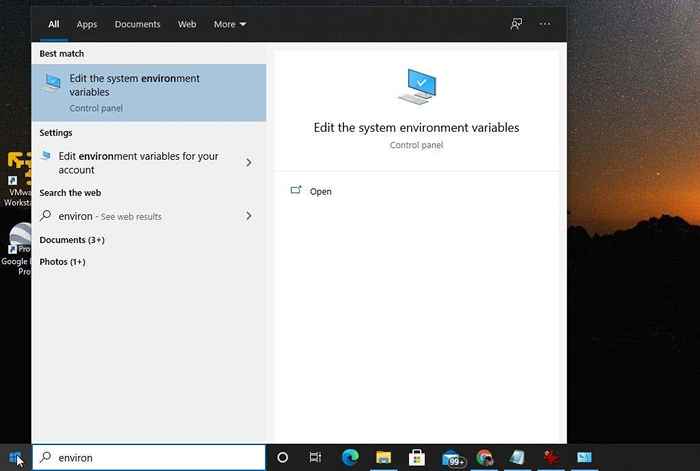
2. Dans la fenêtre Propriétés du système, sélectionnez Variables d'environnement.
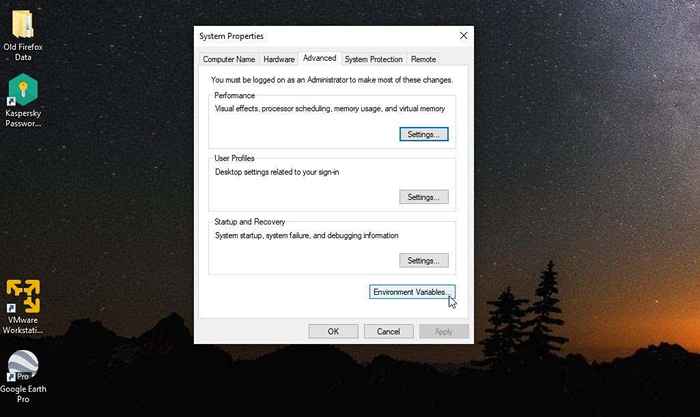
3. Sous le volet Système Variables, sélectionnez Nouveau.
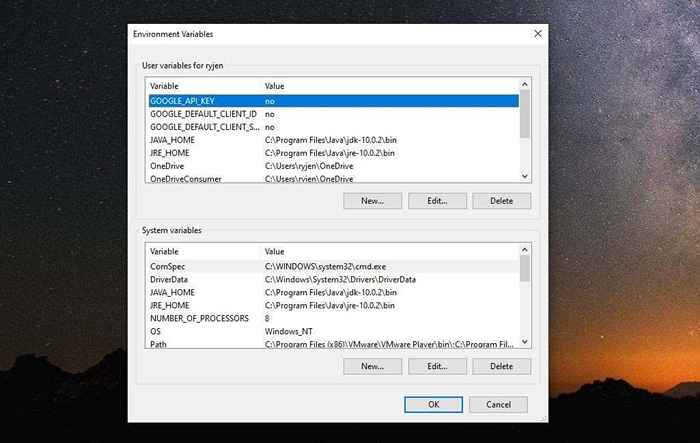
4. Définissez le nom de la variable comme _Java_options et définir la valeur variable comme -Xmx512m.
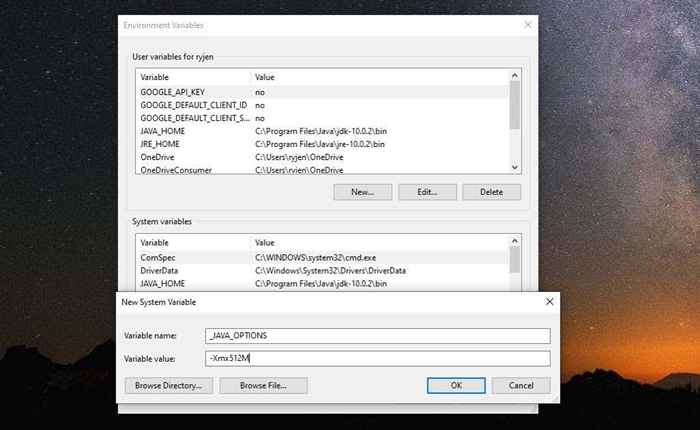
5. Sélectionner D'ACCORD, puis sélectionner D'ACCORD encore.
Cela ajuste la mémoire admissible pour Java à 512 Mo. Le changement de paramètre prend effet immédiatement, alors relancez votre application Java et voyez si l'erreur apparaît toujours. Si c'est le cas, répétez le processus ci-dessus mais augmentez la mémoire à 1024 Mo en définissant la valeur sur -Xmx1024m plutôt.
Exécutez Java en tant qu'administrateur
Parfois, les erreurs de machine virtuelle peuvent être causées par le manque de droits d'administration appropriés sur votre PC Windows. Pour voir si c'est le problème, configurez l'application Java sur votre PC pour s'exécuter en tant qu'administrateur système.
1. Sélectionnez le bouton Démarrer et tapez Java. Sélectionnez la flèche droite à côté et sélectionnez Lieu de fichier ouvert.
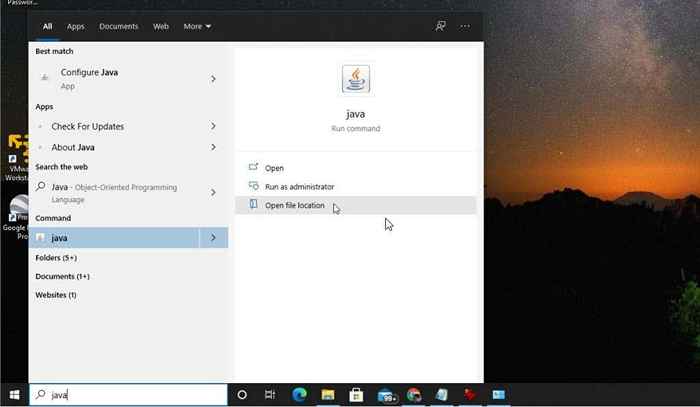
2. Cliquez avec le bouton droit sur le fichier exécutable Java et sélectionnez Propriétés.
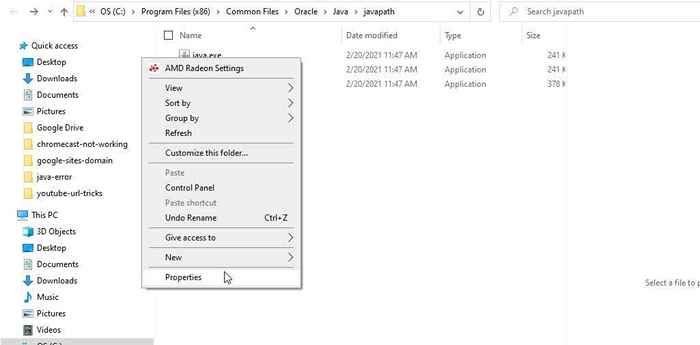
3. Sélectionnez le Compatibilité onglet et activer le Exécutez le programme en tant qu'administrateur cocher.
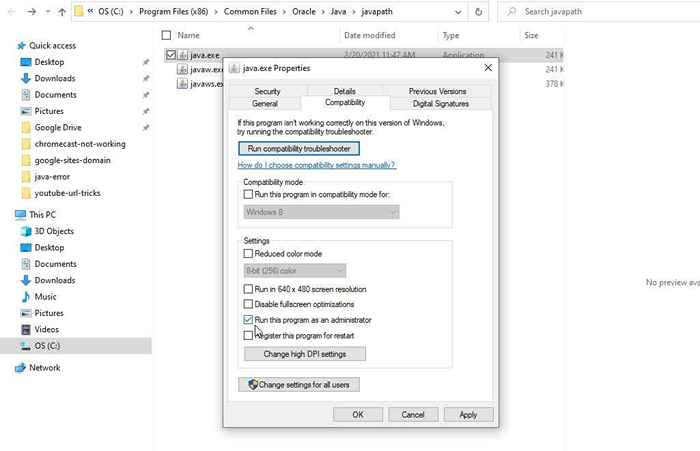
Sélectionner D'ACCORD. Maintenant, la prochaine fois que Java fonctionnera, il aura des droits d'administrateur complets.
Désinstaller et réinstaller Java
Enfin, si tout le reste a échoué, vous pouvez simplement avoir une installation défectueuse de Java.
1. Sélectionnez le menu Démarrer, tapez ajouter ou supprimer des programmes, et sélectionner Ajouter ou supprimer des programmes les paramètres du système.
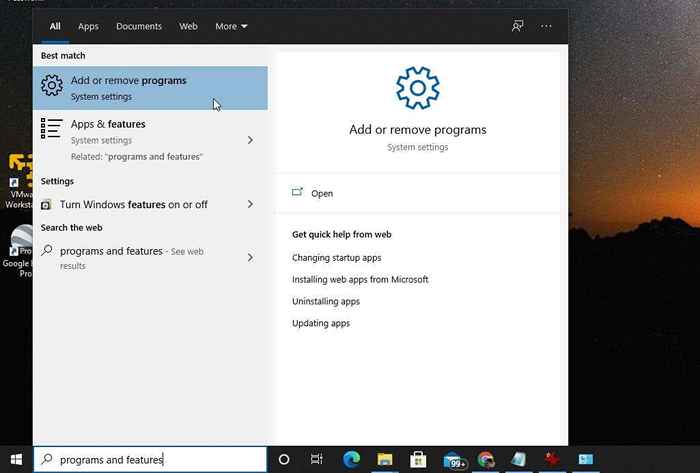
2. Dans les applications et les fonctionnalités, faites défiler vers le bas pour Java, Sélectionnez-le et sélectionnez Désinstaller.
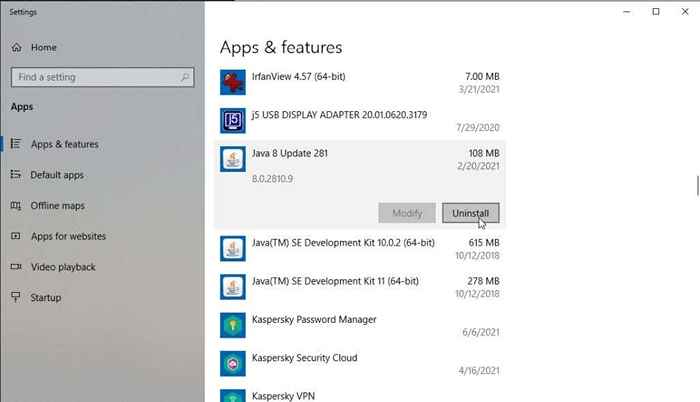
3. Sélectionner Oui Pour confirmer, et une fois que Java est complètement désinstallé, redémarrez les fenêtres.
4. Téléchargez la dernière version de Java pour votre système. Assurez-vous de choisir 32 bits si votre système est 32 bits ou 64 bits si votre PC est 64 bits. Si vous n'êtes pas sûr de quel système vous avez, assurez-vous de vérifier d'abord votre type de système.
5. Double-cliquez sur le fichier d'installation après le téléchargement. Sélectionnez le Installer bouton pour lancer le processus d'installation de Java.
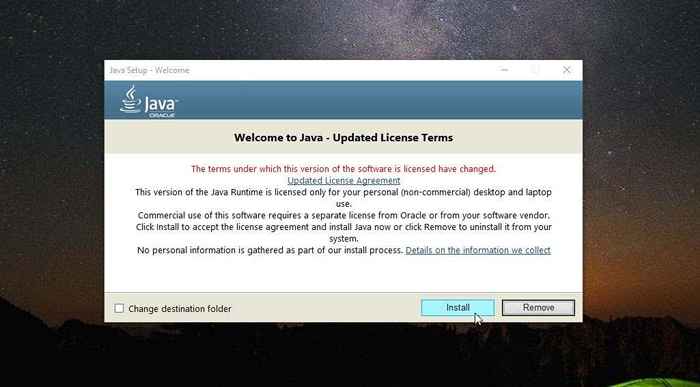
Parcourez le reste de l'assistant, et une fois l'installation Java terminée, redémarrez votre système Windows.
Effacer "ne peut pas créer la machine virtuelle Java"
J'espère que vous pourriez effacer l'erreur dans les premières étapes et que vous n'avez pas eu à réinstaller Java. Cependant, réinstaller Java est un processus assez rapide et devrait faire fonctionner vos applications Java à nouveau.
Y a-t-il eu d'autres correctifs que vous avez découverts qui ont également travaillé avec cette erreur? Partagez-les avec nous dans la section des commentaires ci-dessous!
- « Comment passer un appel téléphonique depuis votre ordinateur gratuitement
- 8 correctifs lorsque votre ordinateur ne reconnaît pas votre téléphone »

